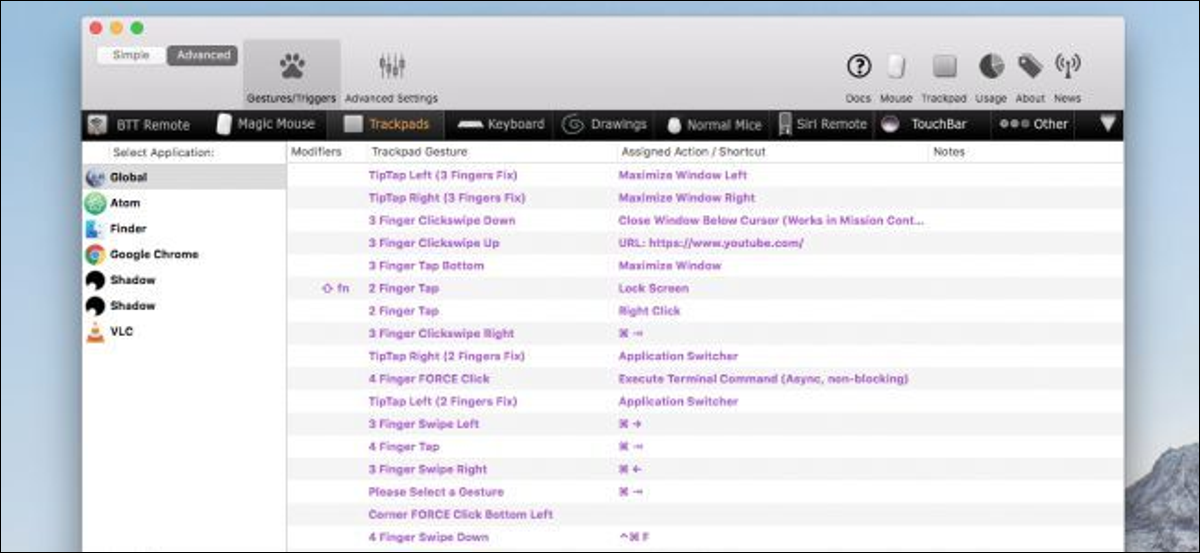
BetterTouchTool vous permet de lier tout geste qui vous arrive à toute action qui vous arrive. C'est comme AutoHotKey dans Windows, mais en même temps des raccourcis clavier, vous pouvez également utiliser des raccourcis gestuels pour votre trackpad. BetterTouchTool a une interface de configuration simple pour que vous puissiez commencer immédiatement avec des raccourcis gestuels personnalisés.
BetterTouchTool n'est pas seulement pour les trackpads non plus: prend en charge les raccourcis pour votre clavier, souris magique, Télécommande Apple TV et même MacBook Pro Touch Bar. Bien que l'application ne soit pas gratuite, $ 6.50 pas mal pour une application aussi puissante. De plus, il existe une preuve de 45 jours, donc vous pouvez l'essayer et voir si vous l'aimez. Nous supposons qu'après avoir fait un tour, vous ne voudrez plus revenir à macOS série.
Ajouter des gestes
Après avoir téléchargé et installé BetterTouchTool, il est temps de commencer à ajouter des gestes. Ouvrez les paramètres et cliquez sur “Ouvrez les paramètres et cliquez sur” dans l'onglet “Ouvrez les paramètres et cliquez sur”. Vous pouvez utiliser la barre latérale sur la gauche pour sélectionner si vous souhaitez ajouter des gestes globalement ou uniquement dans une application spécifique.
Un geste a deux parties: un déclencheur et une action. Vous pouvez lier le déclencheur à n'importe quel geste, et l'application prend en charge pratiquement tous les gestes que vous souhaitez: cliquez vers le bas et balayez vers le haut avec trois doigts, cliquez fort avec deux doigts, cliquez sur le coin du trackpad et faites glisser, et vous pouvez même configurer des déclencheurs personnalisés.
Sélectionnez le déclencheur souhaité dans le menu. Pour cet exemple, Ouvrez les paramètres et cliquez sur “Ouvrez les paramètres et cliquez sur 3 Ouvrez les paramètres et cliquez sur”.
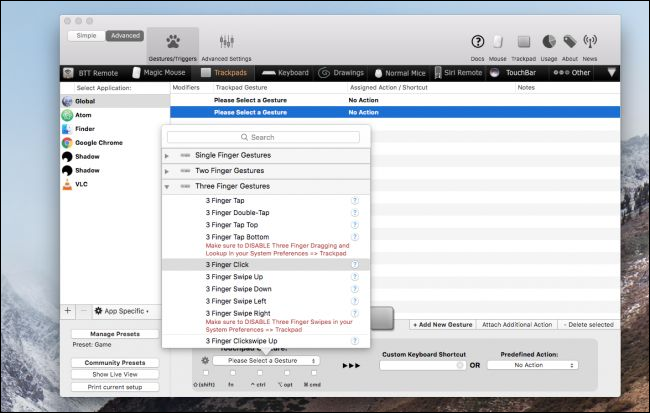
Vient ensuite l'action et, tout comme les déclencheurs, l'application vous a couvert. Vous pouvez faire quelque chose d'aussi simple que de lier le geste à un raccourci clavier. Vous pouvez également explorer une longue liste d'actions qui incluent le contrôle d'autres applications, déplacer la souris, effectuer des actions système et même exécuter des scripts shell.
J'ai un ensemble de gestes pour me déconnecter et me reconnecter du WiFi, que pour toute personne intéressée, c'est juste un ensemble de gestes pour exécuter cette commande de terminal:
networksetup -setairportpower en0 off && networksetup -setairportpower en0 sur
Les possibilités sont presque infinies. À cause de, la courbe d'apprentissage peut être un peu raide, donc tout résoudre prend du temps et de l'expérimentation.
Pour notre exemple, nous allons configurer le déclencheur de clic à trois doigts que nous avons précédemment choisi pour effectuer l'action d'ouvrir le Finder.
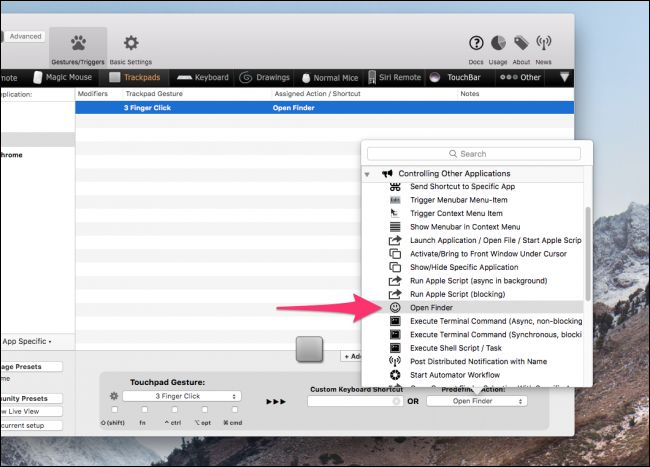
Après avoir configuré cette action, Allez-y et essayez-le. Cliquez avec trois doigts et le Finder devrait s'ouvrir.
Bon, pas du tout. Notre action vraiment seulement le centre Finder et n'ouvre pas de nouvelle fenêtre. Par chance, BetterTouchTool nous a couvert. Cliquez sur le geste que vous avez créé, cliquez sur “Ouvrez les paramètres et cliquez sur” Ouvrez les paramètres et cliquez sur + N. Maintenant, le clic à trois doigts devrait concentrer le Finder et ouvrir une nouvelle fenêtre.
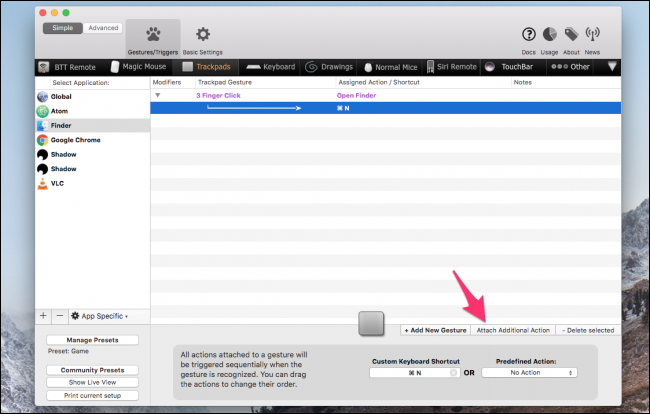
Vous pouvez enchaîner des actions comme celle-ci pour obtenir ce que vous voulez. Bien sûr, la réponse ici peut ne pas être jolie, mais ça marche, et c'est ce qui compte au final.
Explorer d'autres paramètres
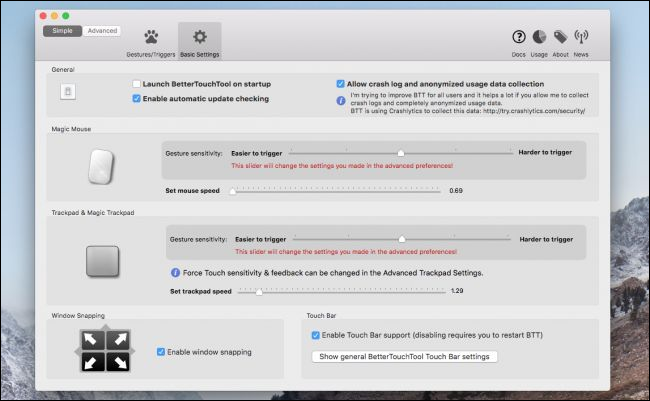
BetterTouchTool a également de nombreux autres paramètres de personnalisation. L'un d'eux est de configurer la fonction d'activation des gestes, ce qui peut s'avérer utile si vous avez une pierre d'achoppement avec le déclenchement de mauvais gestes.
BetterTouchTool propose également un habillage de fenêtre de style Windows en option.; c'est là que vous faites glisser une fenêtre sur les côtés ou les coins de l'écran pour redimensionner et enclencher les fenêtres en place.
Il y a beaucoup plus dans les paramètres avancés pour jouer, y compris la personnalisation complète de cette fenêtre, un serveur Web intégré pour déclencher des actions à distance et même ce panneau de contrôle complet qui permet de contrôler en particulier ce que fait le retour haptique et la façon dont votre trackpad se sent.
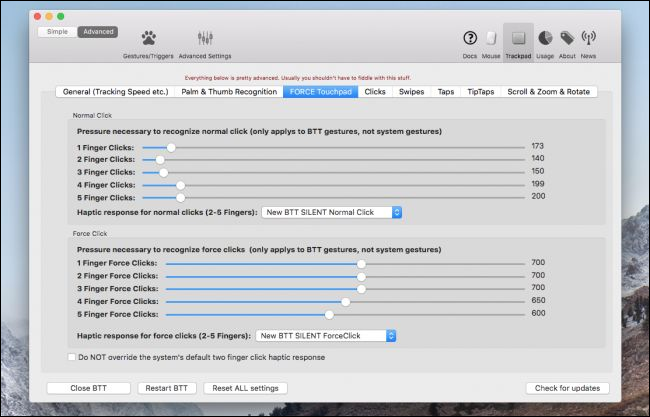
Vous pouvez même définir des clics personnalisés pour qu'ils sonnent différemment. En général, offres complètes de BetterTouchTool, vous pouvez certainement trouver quelque chose dans votre routine quotidienne pour accélérer avec un geste ou un raccourci.






